 文案作者:叶子猪
文案作者:叶子猪最近有用户反映说在一键重装系统找不到硬盘,硬盘是存储系统的主要方式。如果找不到硬盘,则无法安装系统,那么我们该怎么办呢?下面就一起来看看解决方法吧。
一键重装系统找不到硬盘的解决方法
01 重新启动计算机,然后连续点击BIOS启动热键(通常是F2、del、ESC,不同的计算机品牌,可以在引导徽标界面的底部看到),出现BIOS界面。
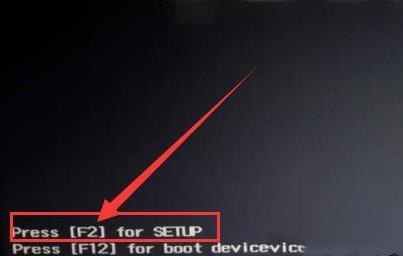
02 一般来说,不同品牌的电脑有不同的路径来设置硬盘模式。你可以找字母“SATA”。小版本硬盘模式在主选项下设置。使用左右方向键切换。
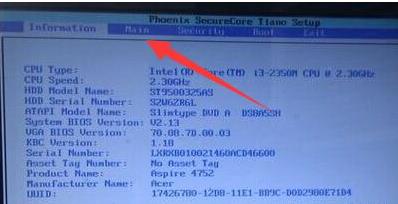
03 此时,您可以看到较低的SATA模式。按向上和向下方向键选择适当模式并按回车键。有ide模式和AHCI模式选项。(IDE模式兼容性强,AHCI模式性能强。一些计算机也显示兼容,这也表示兼容模式。)安装系统找不到硬盘的大多数原因是设置了AHCI模式,将其更改为ide兼容模式。
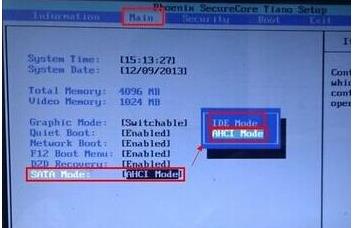
04 设置后,按F10保存和退出。现在重新进入PE系统并使用分区工具重新检测硬盘。
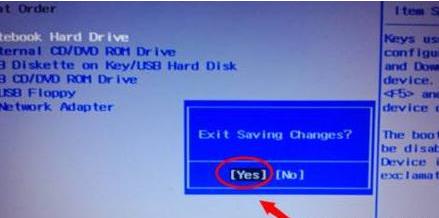
如果以上方法未能解决你的问题,那么可能是硬盘数据线松动造成的,请接着往下看。
硬盘数据线松动的解决方法
1、拆开电脑主机的侧盖,并找到机箱中的硬盘;

2、接着,找出硬盘连接主板上的数据线;

3、拔出主板及硬盘两端的数据线接头,重新插上加固即可。






